編輯點評:wifi網(wǎng)絡分析工具
國外一款很專業(yè)好用的wifi分析工具,WiFi分析器專業(yè)版(WiFi Analyzer)支持各種通道分析,實時數(shù)據(jù)和距離計算功能,信號強度歷史記錄功能,可以查看隱藏的wifi信息,支持2.4 GHz/5 GHz/6 GHz等操作,有需要分析家中wifi詳細數(shù)據(jù)的可免費下載。
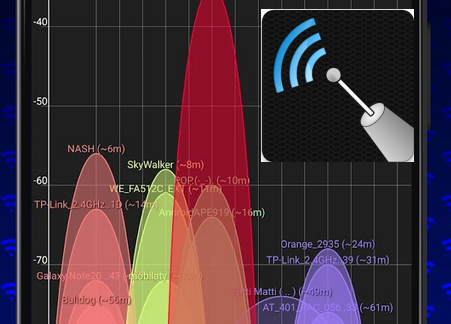
WiFi分析器中文版界面
功能界面漢化圖參考
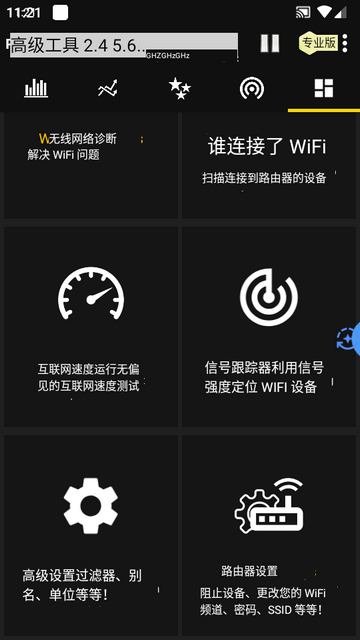
設置界面漢化圖參考
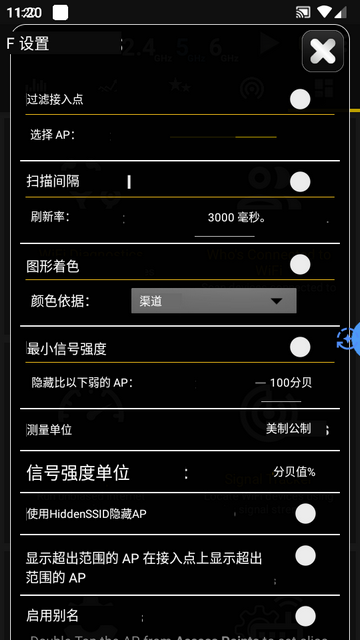
往下滑還可以選擇
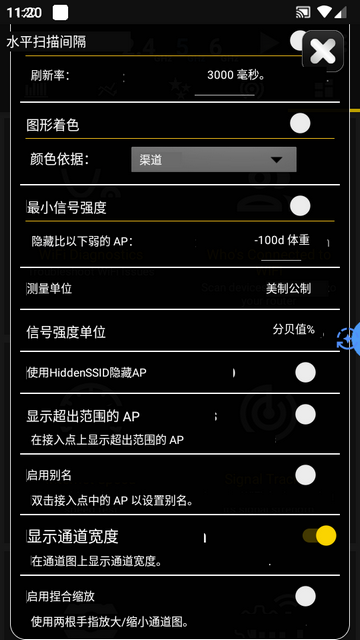
WiFi分析器怎么用
一、查看5g無線網(wǎng)絡推薦的信道
如下圖所示,右上角可以切換2.4G、5G,其中5G信道,需要手機支持5G才能查看。
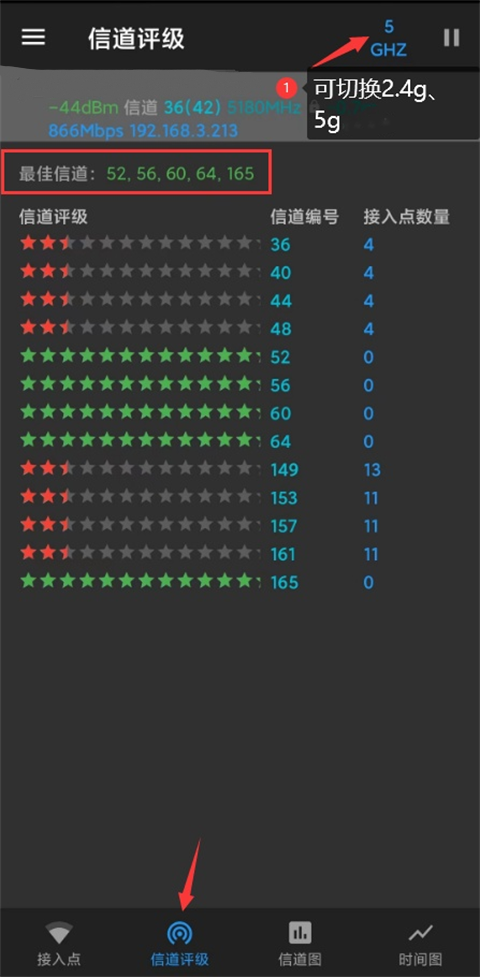
根據(jù)它的推薦,在路由器里設置對應頻率的無線網(wǎng)絡的信道即可(可能需要或?qū)е侣酚善髦貑ⅲ?/p>
二、怎么查看各無線網(wǎng)絡的信號強度
在“接入點”能看到附近的wifi列表,包含隱藏了的wifi名字(ssid)
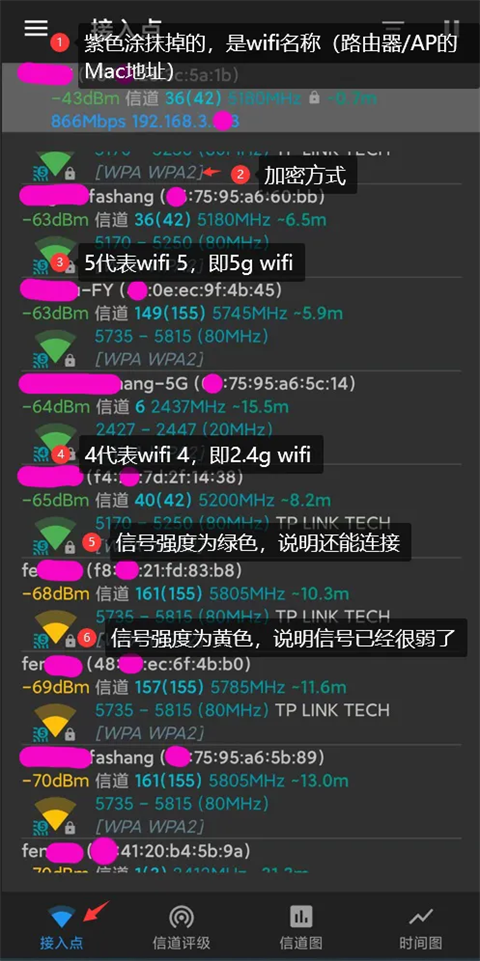
默認情況,列表數(shù)據(jù)每隔3秒刷新一次。也就是說,你站在一個地方,觀察某個AP的信號(dBm值),然后再換另一個地方,看新的信號(dBm值)。
dBm值越接近0,信號越強(綠色);dBm值越遠離0,信號越弱(黃色、紅色)調(diào)整了路由器/AP的位置、高度、遮擋,也會相應的影響信號強度。
顯示的dBm數(shù)字值,要比看wifi的格數(shù),直觀的多。
三、怎么給予定位權限
安裝好Wi-Fi Analyzer,記得點開「應用程序」中的「許可」的部分給予它權限,將「位置」跟「儲存裝置」都打開即可。
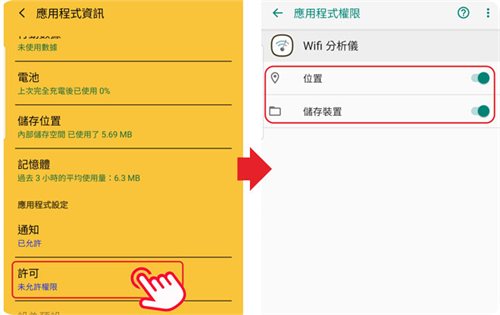
四、怎么切換2.4G和5G
左上角有一個2.4G的選項,點一下就變5G了,就這樣么簡單,要測試dBM強度或是分析網(wǎng)絡,都要記得選你現(xiàn)在正要測試的網(wǎng)絡帳號喔!
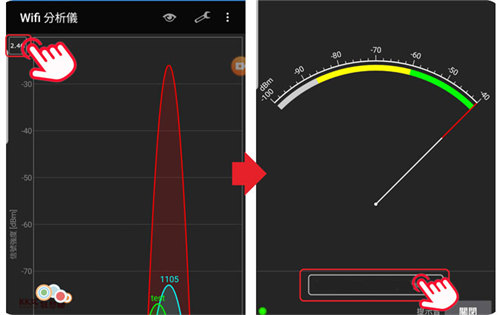
五、什么是dBm
這錯綜復雜的網(wǎng)絡分析圖是什么意思其實不是很重要,你只要知道最高的是你的就對了!下方有1~13,就是目前網(wǎng)絡所有的頻道,哪個點被占用的最少,網(wǎng)絡質(zhì)量就是越好!
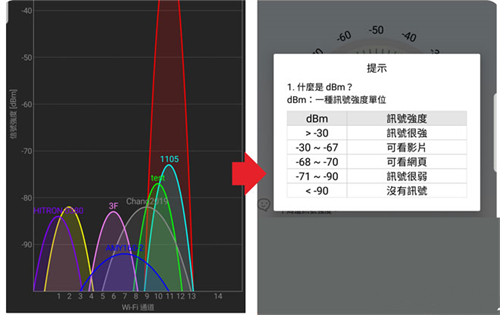
其實dBM是一種信號強度的單位。
>-30:信號很強。
-30~-67:可看視頻。
-68~-70:可瀏覽網(wǎng)頁。
-71~-90:信號很弱。
<-90:沒有信號。
六、什么是「頻道寬帶」
頻道寬帶有20MHz、還有20/40MHz的選項可以選,一般工程師預設的會是20MHz,只是一般人的理解會覺得,寬帶不是越大越好嗎?
如下圖藍色的寬帶是別人的兩倍,但是它受到的干擾也會比較多,所以看你自己的取舍吧!
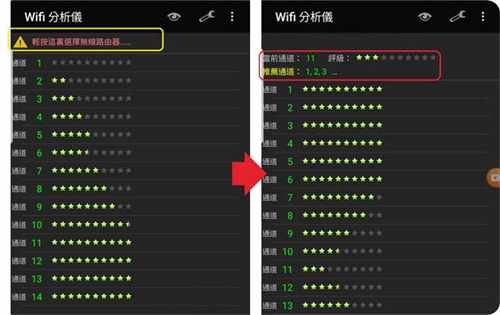
軟件特色
1、支持2.4GHz、5GHz和6GHz等多個頻段的分析,適應不同網(wǎng)絡環(huán)境。
2、提供專業(yè)級的網(wǎng)絡分析和優(yōu)化建議,適合家庭用戶和專業(yè)網(wǎng)絡管理員。
3、智能推薦功能幫助用戶發(fā)現(xiàn)更多感興趣的影視內(nèi)容,增加觀影的樂趣。
4、顯示連接到WiFi網(wǎng)絡的所有設備的詳細信息,包括MAC地址、SSID、RSSI、信道和供應商等。
5、全面、高效、安全的網(wǎng)絡分析和優(yōu)化解決方案,無論是個人還是企業(yè)用戶,都能從中受益。
主要功能
WiFi信號分析:能夠迅速且精準地搜索到附近所有的WiFi接入點,并通過直觀清晰的圖形化界面,將各個信道的信號強度以圖表形式完美呈現(xiàn)。
信道優(yōu)化建議:為用戶的無線路由器推薦最佳的信道,幫助減少干擾,提高連接速度和穩(wěn)定性。
實時數(shù)據(jù)追蹤:可以實時追蹤信號強度的動態(tài)變化,無論是常見的2.4GHz頻段,還是速度更快的5GHz頻段,甚至是最新的6GHz頻段,都能進行全面且細致的分析。
網(wǎng)絡覆蓋分析:提供WiFi熱圖,幫助用戶直觀了解網(wǎng)絡覆蓋情況,發(fā)現(xiàn)信號盲區(qū)。
設備信息顯示:顯示連接到WiFi網(wǎng)絡的所有設備的詳細信息,包括MAC地址、SSID、RSSI、信道和供應商等。
更新日志
5.9更新
WiFi Analyzer 現(xiàn)在運行得更好了!
已翻譯成 17 種語言,更多語言即將推出!
新功能:
- 支持 WiFi 6GHz
- 默認顯示信道寬度
- 支持 Android 13
- 連接 AP 的最佳信道
- 記住您的偏好
- 導出圖表
- 查看有關您的連接的信息
- 在應用內(nèi)連接到開放 WiFi 網(wǎng)絡
- 檢測誰連接到了您的 WiFi
- WiFi 速度測試
- 信號跟蹤器


 抖音app正版短視頻
抖音app正版短視頻 b站嗶哩嗶哩app手機版
b站嗶哩嗶哩app手機版 新浪微博Weibo手機版
新浪微博Weibo手機版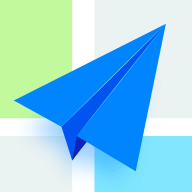 高德地圖正版
高德地圖正版 手機淘寶app客戶端
手機淘寶app客戶端 小紅書app下載安裝
小紅書app下載安裝 中國移動官方營業(yè)廳
中國移動官方營業(yè)廳 攜程旅行app手機版
攜程旅行app手機版 京東商城官方客戶端
京東商城官方客戶端 騰訊微信app
騰訊微信app


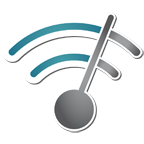





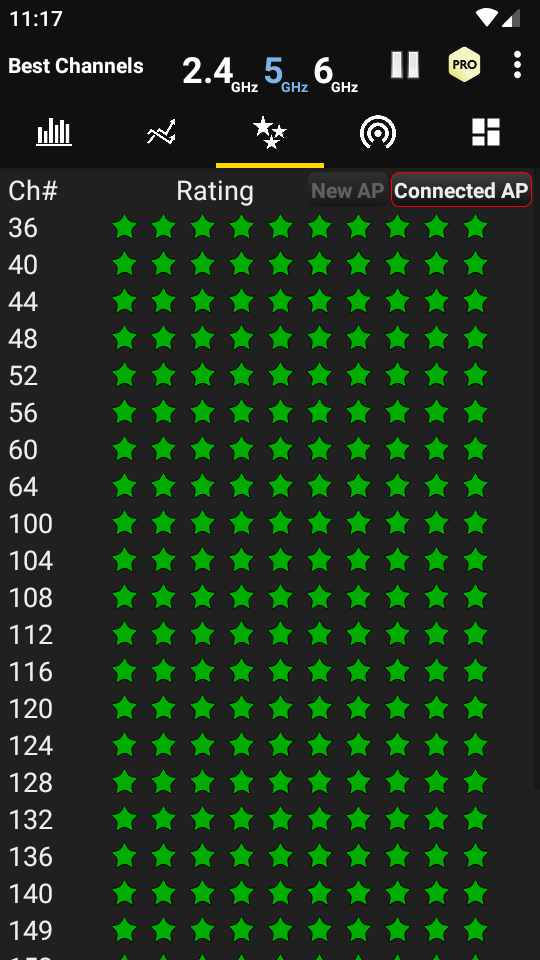
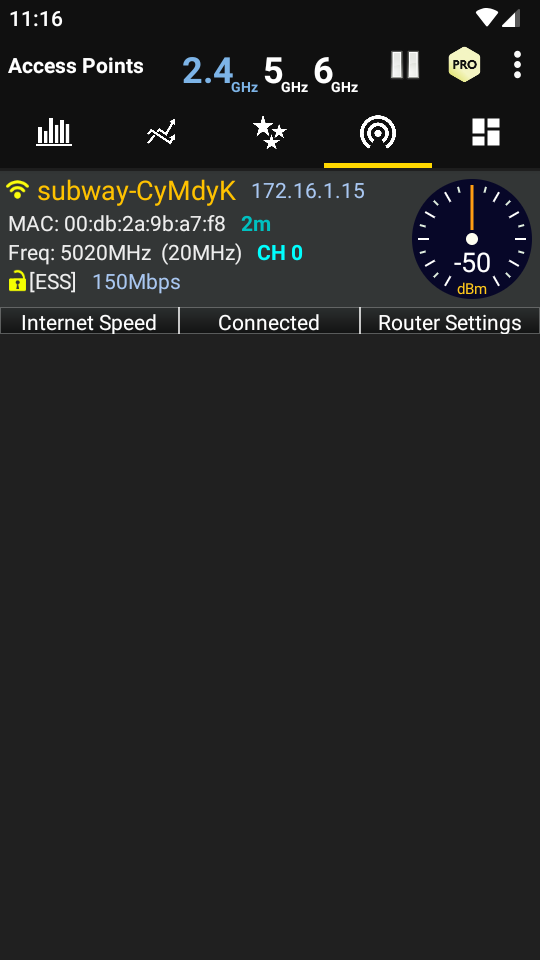
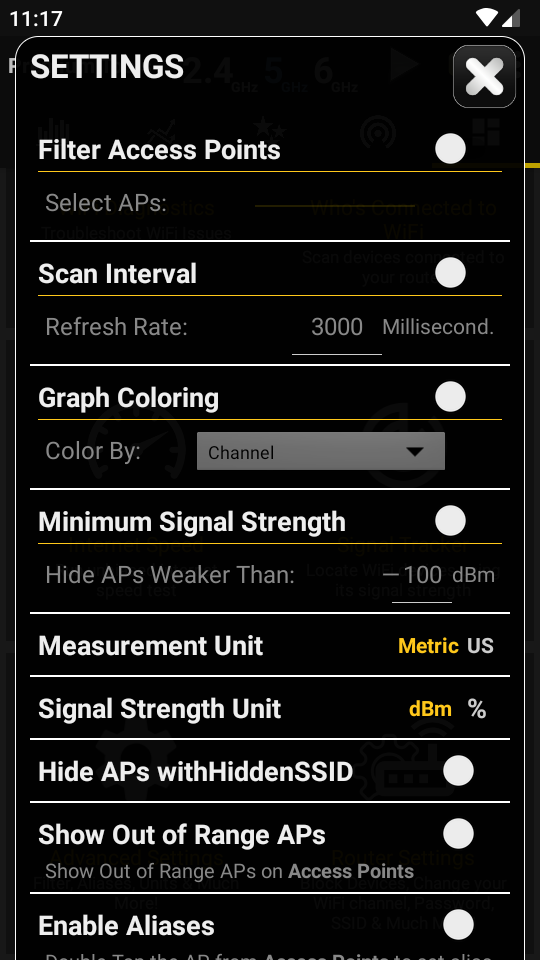
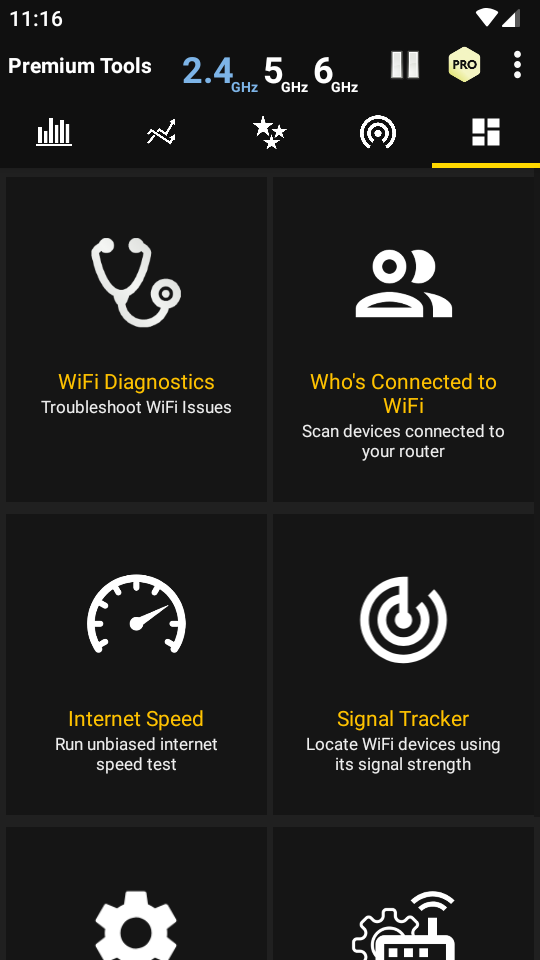
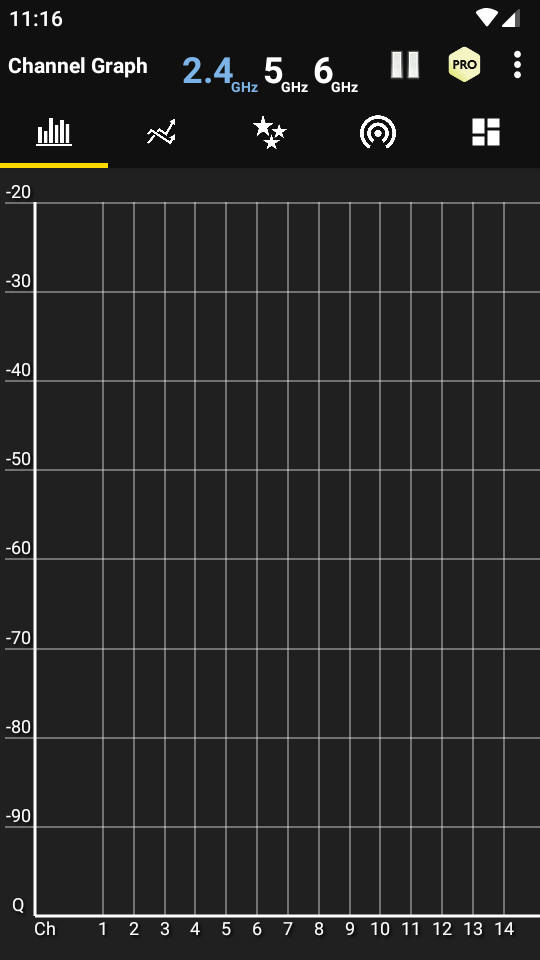






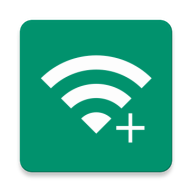

 UP瀏覽器v1.0.1 安卓版
UP瀏覽器v1.0.1 安卓版 WLAN萬能神器app免費版v1.1 安卓版
WLAN萬能神器app免費版v1.1 安卓版 快看神器漫畫免費觀看v1.67 安卓版
快看神器漫畫免費觀看v1.67 安卓版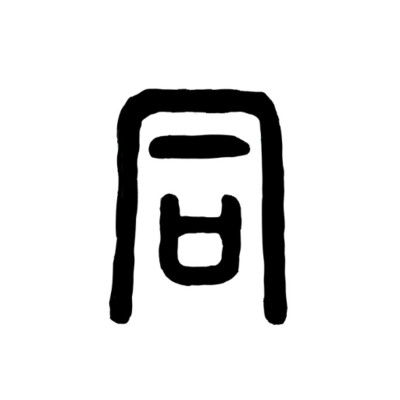 大同搜索app最新版2025v1.0 安卓版
大同搜索app最新版2025v1.0 安卓版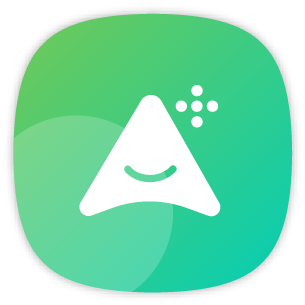 輕簡商店HD最新版2025v1.0.1 安卓版
輕簡商店HD最新版2025v1.0.1 安卓版 萬寶應用app最新版2025v1.0.0 安卓版
萬寶應用app最新版2025v1.0.0 安卓版 沉浸式翻譯插件手機版v1.1.3 最新版
沉浸式翻譯插件手機版v1.1.3 最新版 心動瀏覽器app手機版v1.1.61 安卓版
心動瀏覽器app手機版v1.1.61 安卓版 大字瀏覽器官方正版v1.0.1 安卓版
大字瀏覽器官方正版v1.0.1 安卓版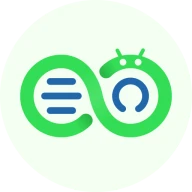 Neo Store應用市場v1.0.5 最新版本
Neo Store應用市場v1.0.5 最新版本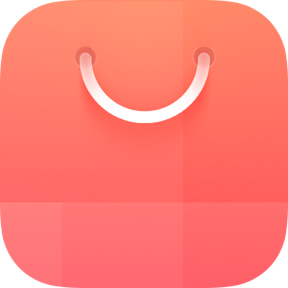 花瓣應用市場app手機版v12.0.1.200_beta 安卓版
花瓣應用市場app手機版v12.0.1.200_beta 安卓版 FastHub Libre客戶端v4.6.7 安卓版
FastHub Libre客戶端v4.6.7 安卓版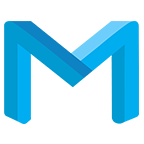 抹機王永久免費版V10.0.3 安卓免費版
抹機王永久免費版V10.0.3 安卓免費版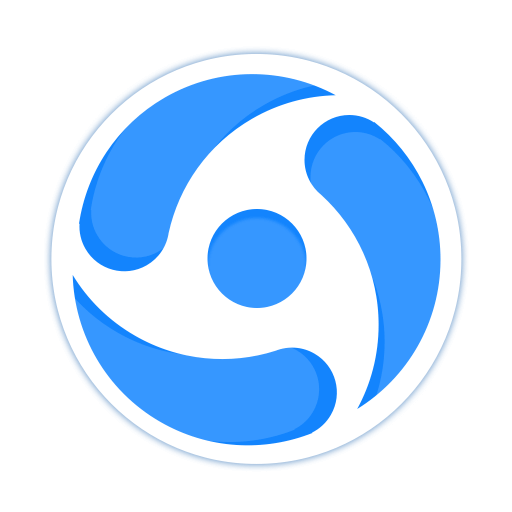 DD瀏覽器app手機版v1.0.4 安卓版
DD瀏覽器app手機版v1.0.4 安卓版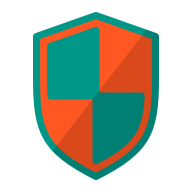 NetGuard PRO版v2.331 安卓版
NetGuard PRO版v2.331 安卓版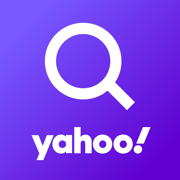 雅虎搜索軟件(Yahoo Search)v6.9.0 安卓版
雅虎搜索軟件(Yahoo Search)v6.9.0 安卓版 GT玩機助手最新版v1.0.0 安卓版
GT玩機助手最新版v1.0.0 安卓版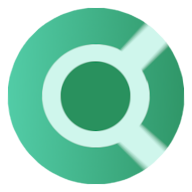 Cromite瀏覽器app開源版v131.0.6778.205 最新版
Cromite瀏覽器app開源版v131.0.6778.205 最新版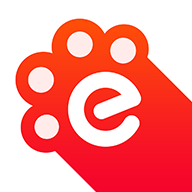 指尖瀏覽器app官方版v1.3.1 最新版
指尖瀏覽器app官方版v1.3.1 最新版 Appara瀏覽器app最新版v1.3.8 安卓版
Appara瀏覽器app最新版v1.3.8 安卓版
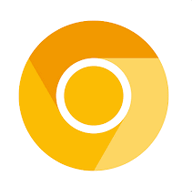




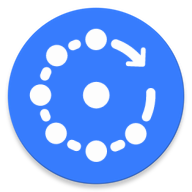

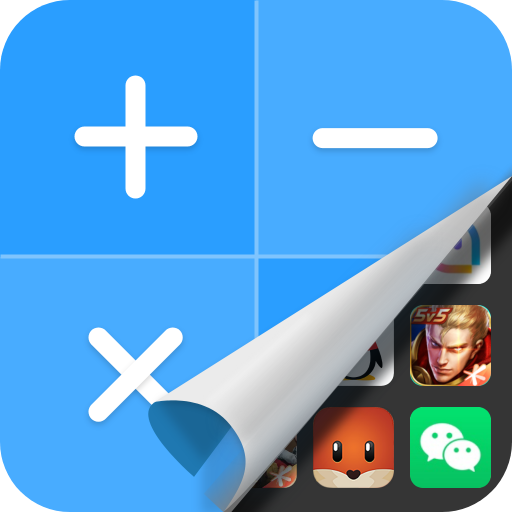


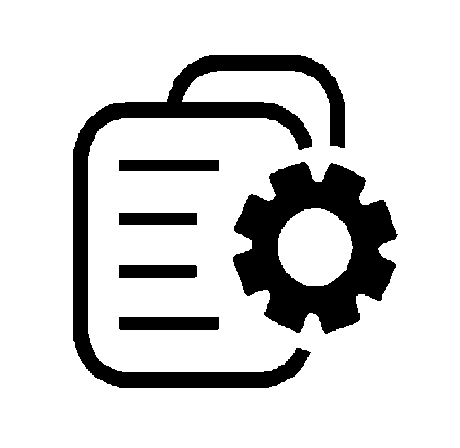
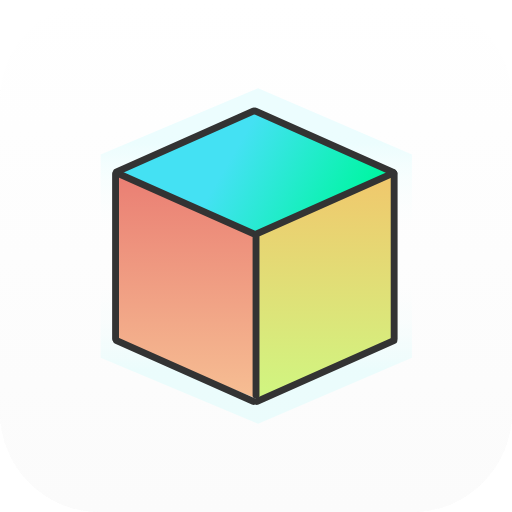
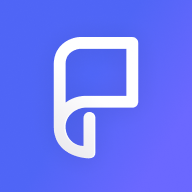


 最好的翻譯軟件app
最好的翻譯軟件app 安卓手機瀏覽器
安卓手機瀏覽器 ai文案創(chuàng)作軟件合集
ai文案創(chuàng)作軟件合集 短劇分銷平臺排行榜
短劇分銷平臺排行榜 中國信通院全球網(wǎng)測app最新版
中國信通院全球網(wǎng)測app最新版
 正弦工具箱小天才版
正弦工具箱小天才版
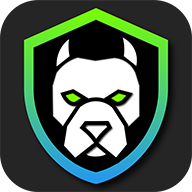 反間諜app漢化版免費版
反間諜app漢化版免費版
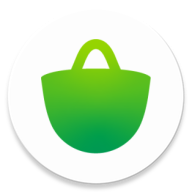 Bazaar應用市場
Bazaar應用市場
 北辭弱網(wǎng)內(nèi)部版2025最新版本
北辭弱網(wǎng)內(nèi)部版2025最新版本
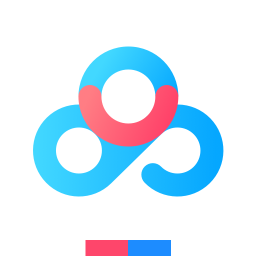 百度網(wǎng)盤官方版
百度網(wǎng)盤官方版
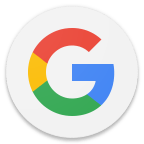 Google搜索官方正版
Google搜索官方正版
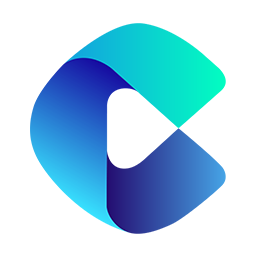 多御瀏覽器手機版
多御瀏覽器手機版
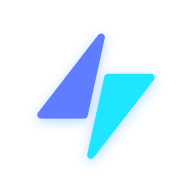 360極連快傳軟件
360極連快傳軟件
 中國聯(lián)通云盤app
中國聯(lián)通云盤app
熱門評論
最新評論